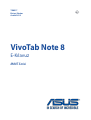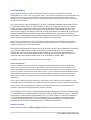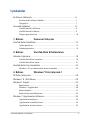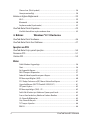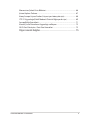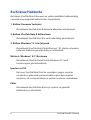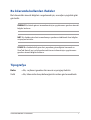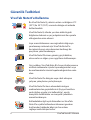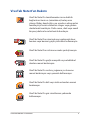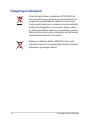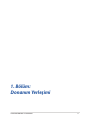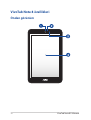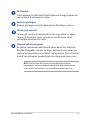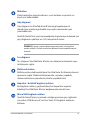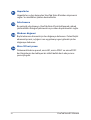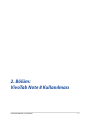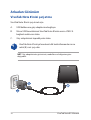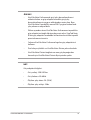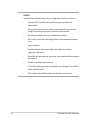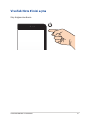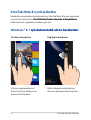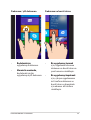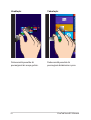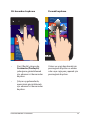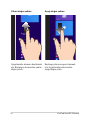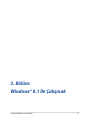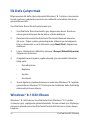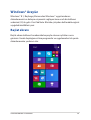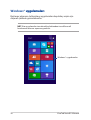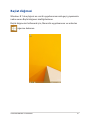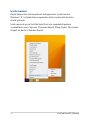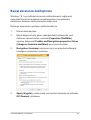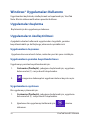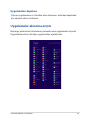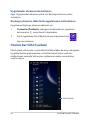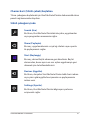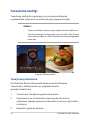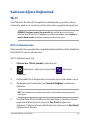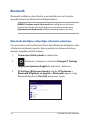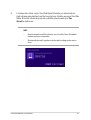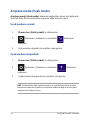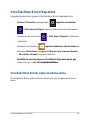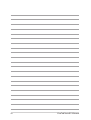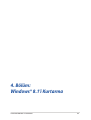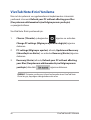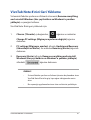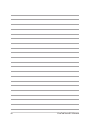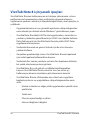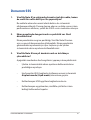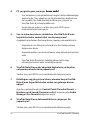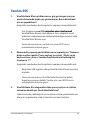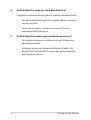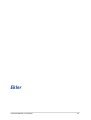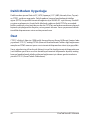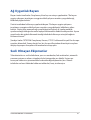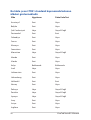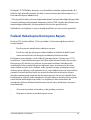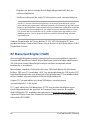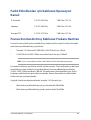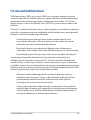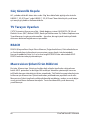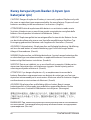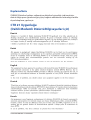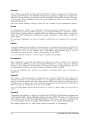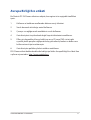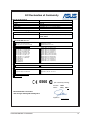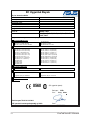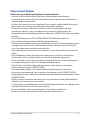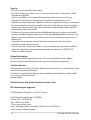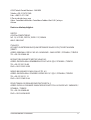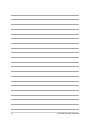Asus (M80TA) Kullanım kılavuzu
- Kategori
- Tabletler
- Tip
- Kullanım kılavuzu
Bu kılavuz aynı zamanda aşağıdakiler için de uygundur:

TR8517
Birinci Sürüm
Aralık 2013
VivoTab Note 8
E-Kılavuz
M80T Serisi

2
VivoTab Note 8 E-Kılavuzu
Telif Hakkı Bilgileri
İçinde açıklanan ürünler ve yazılım da dahil olmak üzere bu kılavuzun hiçbir bölümü, ASUSTeK
COMPUTER INC.’in (“ASUS”) açık yazılı izni olmaksızın, alıcı tarafından yedekleme amaçları doğrultusunda
saklanan dokümantasyon hariç olmak üzere, herhangi bir şekilde ya da herhangi bir yolla yeniden
çoğaltılamaz, devredilemez, sureti alınamaz, yeniden kullanma sisteminde saklanamaz ya da herhangi
bir dile tercüme edilemez.
ASUS, BU KILAVUZU, “MEVCUT DURUMUYLA” VE KISITLI OLMAMAKLA BERABER ZIMNİ GARANTİLER YA
DA ÖZEL BİR AMACA YÖNELİK TİCARİ ELVERİŞLİLİK YA DA UYGUNLUK KOŞULLARI DA DAHİL OLMAK
ÜZERE, AÇIK YA DA ZIMNİ HERHANGİ BİR ÇEŞİT GARANTİ VERMEKSİZİN SAĞLAMAKTADIR. ASUS YA
DA DİREKTÖRLERİ, GÖREVLİLERİ, ÇALIŞANLARI YA DA TEMSİLCİLERİ, HERHANGİ BİR DOLAYLI, ÖZEL,
ARIZA YA DA SONUÇSAL HASARDAN (KAR KAYBI, İŞ KAYBI, KULLANIM YA DA VERİ KAYBI, İŞİN KESİNTİYE
UĞRAMASI VE BENZERİ HASARLAR DA DAHİL OLMAK ÜZERE) DOLAYI, SÖZ KONUSU HASARIN BU
KILAVUZDAKİ YA DA ÜRÜNDEKİ HERHANGİ BİR KUSURDAN YA DA HATADAN KAYNAKLANABİLECEĞİNİN
ASUS’A BİLDİRİLMİŞ OLMASI DURUMUNDA DAHİ, SORUMLU OLMAYACAKTIR.
Bu kılavuzda yer alan ürünler ve şirket adları, ilgili şirketlerin tescilli ticari markaları ya da telif hakları
olabilir ya da olmayabilir ve ihlal maksadı olmaksızın yalnızca tanımlama ya da açıklama amaçları ve
sahibinin faydası doğrultusunda kullanılabilir.
BU KILAVUZ KAPSAMINDAKİ SPESİFİKASYONLAR VE BİLGİLER YALNIZCA KULLANIM AMAÇLI SUNULMUŞ
OLUP HERHANGİ BİR ZAMANDA HABER VERİLMEKSİZİN DEĞİŞTİRİLEBİLİR VE ASUS TARAFINDAN
VERİLMİŞ BİR TAAHHÜT OLARAK YORUMLANMAMALIDIR. ASUS, İÇİNDE AÇIKLANAN ÜRÜNLER VE
YAZILIM DA DAHİL OLMAK ÜZERE BU KILAVUZDA GÖRÜLEBİLECEK HERHANGİ BİR HATADAN YA DA
YANLIŞLIKTAN DOLAYI HİÇBİR SORUMLULUK YA DA YÜKÜMLÜLÜK KABUL ETMEZ.
Telif Hakkı © 2013 ASUSTeK COMPUTER INC. Her Hakkı Saklıdır.
Sınırlı Sorumluluk
ASUS’tan kaynaklanan bir temerrütten ya da diğer bir yükümlülükten dolayı meydana gelebilecek
durumlarda, zararları ASUS’tan tazmin etme hakkına sahipsiniz. Bu tür bir durumda, ASUS’tan zarar
tazmin etme hakkınızın neye dayandığı önemli olmaksızın, ASUS, bedensel yaralanma (ölüm de dahil)
ve taşınmaz mülke ve maddi kişisel mala gelen zararlara; ya da bu Garanti Beyanatında belirtilen kanuni
yükümlülüklerin ihmalinden ya da yerine getirilmemesinden kaynaklanan diğer herhangi bir ili ve
doğrudan hasara karşı, söz konusu ürünün liste sözleşme yatından daha fazla olmayacak şekilde
sorumludur.
ASUS yalnızca sözleşmeye dayalı kayıplardan, zararlardan ya da iddialardan, haksız illerden ya da bu
Garanti Beyanatı uyarınca söz konusu olan ihlalden dolayı zararlarınızı tazmin etmekle yükümlü olacaktır.
Bu limit ayrıca ASUS’un tedarikçileri ve satıcıları için de geçerlidir. Bu, ASUS’un, tedarikçilerinin ve
satıcınızın müşterek sorumluluklarına ilişkin maksimum limittir.
ASUS, HİÇBİR KOŞUL ALTINDA ŞU SAYILANLARDAN HERHANGİ BİRİNE KARŞI YÜKÜMLÜ OLMAYACAKTIR:
(1) HASARLARLA İLGİLİ OLARAK TARAFINIZA YÖNELİK ÜÇÜNCÜ TARAF İDDİALARI; (2) KAYIT YA DA VERİ
KAYIPLARINIZ YA DA BUNLARIN ZARAR GÖRMESİ; YA DA (3) ÖZEL, ARIZA YA DA DOLAYLI ZARARLAR
YA DA HERHANGİ BİR EKONOMİK SONUÇSAL ZARAR (KAR YA DA TASARRUF KAYIPLARI DA DAHİL)
- ASUS’UN, TEDARİKÇİLERİNİN YA DA SATICINIZIN SÖZ KONUSU ZARARIN OLASILIĞI KONUSUNDA
BİLGİLENDİRİLMİŞ OLMALARI DURUMUNDA DAHİ YÜKÜMLÜ OLMAYACAKTIR.
Hizmet ve Destek
Birden fazla dilde hazırlanmış http://support.asus.com adresindeki web sitemizi ziyaret edin.

VivoTab Note 8 E-Kılavuzu
3
İçindekiler
Bu Kılavuz Hakkında .................................................................................................6
Bu kılavuzda kullanılan ifadeler ................................................................................. 7
Tipografya .........................................................................................................................7
Güvenlik Tedbirleri ....................................................................................................8
VivoTab Note 8'u Kullanma .........................................................................................8
VivoTab Note 8'un Bakımı ............................................................................................ 9
Düzgün geri dönüşüm ................................................................................................. 10
1. Bölüm: Donanım Yerleşimi
VivoTab Note 8 özellikleri ........................................................................................12
Önden görünüm ............................................................................................................. 12
Arkadan görünüm .......................................................................................................... 14
2. Bölüm:
VivoTab Note 8 Kullanılması
Arkadan Görünüm ....................................................................................................18
VivoTab Note 8'inizi şarj etme ....................................................................................18
VivoTab Note 8'inizi açma ............................................................................................ 21
VivoTab Note 8 için hareketler ..............................................................................22
Windows® 8.1 için dokunmatik ekran hareketleri ............................................... 22
3. Bölüm: Windows® 8 ile Çalışmak.1
İlk Defa Çalıştırmak....................................................................................................28
Windows® 8.1 Kilit Ekranı ........................................................................................28
Windows® Arayüz ......................................................................................................29
Başlat ekranı .....................................................................................................................29
Windows® uygulamaları ............................................................................................... 30
Başlat düğmesi ................................................................................................................ 31
Başlat ekranınızı özelleştirme ..................................................................................... 33
Windows® Uygulamaları Kullanımı ......................................................................34
Uygulamaları başlatma ................................................................................................. 34
Uygulamaların özelleştirilmesi ...................................................................................34
Uygulamalar ekranına erişim......................................................................................35

4
VivoTab Note 8 E-Kılavuzu
Charms bar (Sihirli çubuk) ........................................................................................... 36
Yanaştırma özelliği ......................................................................................................... 38
Kablosuz Ağlara Bağlanmak ..................................................................................39
Wi-Fi ..................................................................................................................................... 39
Bluetooth ..........................................................................................................................40
Airplane mode (Uçak modu) ......................................................................................42
VivoTab Note 8'inizi Kapatma ................................................................................43
VivoTab Note 8'inizi uyku moduna alma ................................................................ 43
4. Bölüm:
Windows® 8.1'i Kurtarma
VivoTab Note 8'nizi Yenileme .................................................................................46
VivoTab Note 8'nizi Geri Yükleme ........................................................................47
İpuçları ve SSS
VivoTab Note 8 için yararlı ipuçları ......................................................................50
Donanım SSS ...............................................................................................................51
Yazılım SSS ....................................................................................................................53
Ekler
Dahili Modem Uygunluğu ...........................................................................................56
Özet ..................................................................................................................................... 56
Ağ Uygunluk Beyanı ...................................................................................................... 57
Sesli Olmayan Ekipmanlar ........................................................................................... 57
Federal Haberleşme Komisyonu Beyanı ................................................................. 59
RF Maruziyet Bilgileri (SAR) ......................................................................................... 60
FCC Radyo Frekansına (RF) Maruz Kalma İkaz Beyanı ....................................... 61
Uygunluk Beyanı (R&TTE Direkti 1999/5/EC) .....................................................61
CE İşareti Uyarısı .............................................................................................................. 62
RF Maruziyet bilgisi (SAR) - CE ....................................................................................62
Farklı Etki Alanları için Kablosuz Operasyon Kanalı ............................................ 63
Fransa Sınırlandırılmış Kablosuz Frekans Bantları ............................................... 63
UL Güvenlik Bildirimleri ................................................................................................ 65
Güç Güvenlik Koşulu......................................................................................................66
TV Tarayıcı Uyarıları ........................................................................................................ 66
REACH ................................................................................................................................. 66

VivoTab Note 8 E-Kılavuzu
5
Macrovision Şirketi Ürün Bildirimi ............................................................................ 66
İşitme Kaybını Önleme.................................................................................................. 67
Kuzey Avrupa Lityum İkazları (Lityum iyon bataryalar için) ............................68
CTR 21 Uygunluğu(Dahili Modemli Dizüstü Bilgisayarlar için) ...................... 69
Avrupa Birliği Eco etiketi .............................................................................................. 71
Küresel Çevre Düzenleme Uygunluğu ve Beyanı ...............................................72
ASUS Geri Dönüşüm / Geri Alım Hizmetleri .......................................................... 72
Diğer önemli bilgiler...................................................................... 75

6
VivoTab Note 8 E-Kılavuzu
Bu Kılavuz Hakkında
Bu kılavuz, VivoTab Note 8 donanım ve yazılım özellikleri hakkında bilgi
vermekte olup aşağıdaki bölümlerden oluşmaktadır:
1. Bölüm: Donanım Yerleşimi
Bu bölümde VivoTab Note 8 donanım bileşenleri ele alınmıştır.
2. Bölüm: VivoTab Note 8 Kullanılması
Bu bölümde VivoTab Note 8'ın nasıl kullanıldığı gösterilmiştir.
3. Bölüm: Windows® 8.1 ile Çalışmak
Bu bölümde VivoTab Note 8'daki Windows® 8.1 işletim sisteminin
kullanımı hakkında genel bir bakış yer almaktadır.
Bölüm 4: Windows® 8.1'i Kurtarma
Bu bölümde, VivoTab Note 8'inizde Windows 8.1'i nasıl
kurtaracağınız gösterilmektedir.
İpuçları ve SSS
Bu kısım, VivoTab Note 8'iniz ile yaşadığınız yaygın sorunları
ele almak ve gidermek için başvurabileceğiniz bazı önerilen
ipuçlarını, sık sorulan donanım ve yazılım sorularını sunmaktadır.
Ekler
Bu bölümde VivoTab Note 8'iniz için uyarılar ve güvenlik
bildirimleri yer almaktadır.

VivoTab Note 8 E-Kılavuzu
7
Bu kılavuzda kullanılan ifadeler
Bu kılavuzdaki önemli bilgileri vurgulamak için, mesajlar aşağıdaki gibi
gösterilir:
ÖNEMLİ! Bu iletide görevi tamamlamak için uygulanması gereken önemli
bilgiler bulunur.
NOT: Bu iletide görevleri tamamlamaya yardımcı olabilecek ilave bilgiler
ve ipuçları bulunur.
UYARI! Bu iletide belirli görevleri yaparken güvenliğinizi korumak ve
VivoTab Note 8 veri ve bileşenlerinde hasarı önlemek için uygulanması
gereken önemli bilgiler bulunur.
Tipografya
Kalın = Bu, seçilmesi gereken bir menü veya öğeyi belirtir.
İtalik = Bu, kılavuzda danışabileceğiniz kısımları göstermektedir.

8
VivoTab Note 8 E-Kılavuzu
Güvenlik Tedbirleri
VivoTab Note 8'u Kullanma
Bu VivoTab Note 8, yalnızca ortam sıcaklığının 0°C
(32°F) ila 35°C (95°F) arasında olduğu ortamlarda
kullanılmalıdır.
VivoTab Note 8, altında yer alan elektrik girdi
bilgilerine bakınız ve şarj adaptörünüz ile uyumlu
olduğundan emin olunuz.
Isıya maruz kalmanın vereceği rahatsızlığı veya
yaralanmayı önlemek için VivoTab Note 8'u
kucağınızda veya vücudunuzun herhangi bir
parçasına yakın bırakmayın.
VivoTab Note 8'la zarar görmüş güç kabloları,
aksesuarlar ve diğer çevre aygıtlarını kullanmayın.
Güç açıkken, VivoTab Note 8'u hava sirkülasyonunu
azaltan malzemeler içinde taşımadığınızdan veya
bu malzemelerle üzerini kapatmadığınızdan emin
olun.
VivoTab Note 8'u düzgün veya sabit olmayan
çalışma yüzeylerine yerleştirmeyin.
VivoTab Note 8'u hava alanındaki röntgen
makinelerinden geçirebilirsiniz (taşıyıcı bantlara
yerleştirilen eşyalar için kullanılırlar), ancak
manyetik detektörlere ve manyetik çubuklara
maruz bırakmayın.
Kullanılabilen ilgili uçak hizmetleri ve VivoTab
Note 8'u uçakta kullanırken izlenmesi gereken
kısıtlamalar hakkında bilgi için hava alanı
sağlayıcınızla iletişim kurun.

VivoTab Note 8 E-Kılavuzu
9
VivoTab Note 8'un Bakımı
VivoTab Note 8'u temizlemeden önce elektrik
bağlantısını kesin ve (mümkünse) bataryasını
çıkarın. Birkaç damla ılık su ve aşındırıcı olmayan bir
temizleyiciyi temiz selüloz bir sünger veya güdere
damlatarak temizleyin. Daha sonra, ıslak veya nemli
bir parça kalırsa kuru bir bez ile kurulayın.
VivoTab Note 8'un üzerinde veya yakınında tiner,
benzen veya benzeri güçlü çözücüleri kullanmayın.
VivoTab Note 8'un üstüne nesneler yerleştirmeyin.
VivoTab Note 8'u güçlü manyetik veya elektriksel
alanlara maruz bırakmayın.
VivoTab Note 8'u sıvılara, yağmura ya da neme
maruz bırakmayın veya yanında kullanmayın.
VivoTab Note 8'u kirli veya tozlu ortamlara maruz
bırakmayın.
VivoTab Note 8'u gaz sızıntılarının yakınında
kullanmayın.

10
VivoTab Note 8 E-Kılavuzu
Düzgün geri dönüşüm
VivoTab Note 8 kamu çöplüğüne ATMAYINIZ. Bu
ürün parçalar uygun biçimde yeniden kullanılacak
ve geri dönüştürülebilecek şekilde tasarlanmıştır.
Çarpı işaretli çöp kutusu sembolü ürünün (elektrikli,
elektronik ekipmanlar ve cıva içeren düğme piller)
ev atıklarıyla birlikte atılmaması gerektiğini gösterir.
Elektronik ürünlerin elden çıkarılması ile ilgili olarak
lokal düzenlemeleri kontrol ediniz.
Pili kentsel atıklarla birlikte ATMAYIN. Üzeri çizili
tekerlekli çöp kutusu sembolü pilin kentsel atıklarla
atılmaması gerektiğini belirtir.

VivoTab Note 8 E-Kılavuzu
11
1. Bölüm:
Donanım Yerleşimi

12
VivoTab Note 8 E-Kılavuzu
VivoTab Note 8 özellikleri
Önden görünüm

VivoTab Note 8 E-Kılavuzu
13
Ön Kamera
Dahili kamera VivoTab Note 8'inizi kullanarak fotoğraf çekmenizi
veya videolar kaydetmenizi sağlar.
Kamera göstergesi
Kamera göstergesi yerleşik kameranın kullanıldığını gösterir.
Ortam ışığı sensörü
Ortam ışığı sensörü ortamınızdaki ortam ışığı miktarını algılar.
Ortam ışık koşullarına göre sistemin otomatik olarak ekran
parlaklığını ayarlamasını sağlar.
Dokunmatik ekran paneli
Bu yüksek tanımlamalı dokunmatik ekran panel VivoTab Note
8'inizde fotoğraar, videolar ve diğer multimedya dosyaları için
mükemmel görüntüleme özellikleri sağlamaktadır. Ayrıca VivoTab
Note 8'inizi dokunma hareketleriyle de çalışmanıza imkan verir.
NOT: VivoTab Note 8'inizi çalıştırırken dokunmatik ekran
hareketlerini kullanma hakkında daha fazla bilgi almak için bu
kılavuzdaki VivoTab Note 8 için Hareketler kısmına başvurun.

14
VivoTab Note 8 E-Kılavuzu
Arkadan görünüm

VivoTab Note 8 E-Kılavuzu
15
Mikrofon
Dahili mikrofon video konferansı, sesli anlatım veya basit ses
kaydı için kullanılabilir.
Güç düğmesi
Güç düğmesi ile VivoTab Note 8'inizi açıp kapatmaya ek
olarak uyku moduna getirebilir veya uyku modundan geri
çıkartabilirsiniz.
VivoTab Note 8'iniz yanıt vermediğinde, kapatmaya zorlamak için
güç düğmesini yaklaşık on (10) saniye basılı tutun.
ÖNEMLİ! Sistemi yeniden başlamaya zorlamak, veri kaybına
neden olabilir. Önemli verilerinizi düzenli olarak yedeklemenizi
öneririz.
Ses düğmesi
Ses düğmesi VivoTab Note 8'inizin ses düzeyini artırmanızı veya
azaltmanızı sağlar.
Elektronik kalem
Birlikte verilen elektronik kalem VivoTab Note 8 cihazınıza komut
girmenizi sağlar. Elektronik kaleminizle, seçimler yapabilir,
dokunmatik ekran panelinde çizimler yapabilirsiniz.
Hoparlör / kulaklık bağlantı noktası
Bu bağlantı noktası, güçlendirilmiş bir hoparlörü veya bir
kulaklığı VivoTab Note 8'inize bağlamanıza olanak tanır.
Micro USB bağlantı noktası
VivoTab Note 8'inizi şarj etmek ve bilgisayarınıza güç sağlamak
için mikro USB (Evrensel Seri Veri Yolu) 2.0 bağlantı noktasını
kullanın.

16
VivoTab Note 8 E-Kılavuzu
Hoparlörler
Hoparlörler sesleri doğrudan VivoTab Note 8'inizden duymanızı
sağlar. Ses özellikleri yazılım kontrollüdür.
Arka kamera
Bu yerleşik arka kamera, VivoTab Note 8'inizi kullanarak yüksek
çözünürlüklü fotoğraf çekmenizi veya video kaydetmenizi sağlar.
Windows düğmesi
Başlat ekranına dönmek için bu düğmeye dokunun. Zaten Başlat
ekranındaysanız, açtığınız son uygulamaya geri gitmek için bu
düğmeye dokunun.
Micro SD kart yuvası
Dokunmatik ekran paneli, microSD, micro SDHC ve microSDXC
kart biçimlerini destekleyen bir dahili bellek kartı okuyucusu
yuvasıyla gelir.

VivoTab Note 8 E-Kılavuzu
17
2. Bölüm:
VivoTab Note 8 Kullanılması

18
VivoTab Note 8 E-Kılavuzu
Arkadan Görünüm
VivoTab Note 8'inizi şarj etme
NOT: Güç adaptörünün görünümü, modellere ve bölgenize göre
değişebilir.
VivoTab Note 8'inizi pil modunda ilk kez kullanmadan önce
sekiz (8) saat şarj edin.
VivoTab Note 8'inizi şarj etmek için:
A. USB kablosunu güç adaptörüne bağlayın.
B. Micro USB konektörünü VivoTab Note 8'inizin micro USB 2.0
bağlantı noktasına takın.
C. Güç adaptörünü topraklı prize takın.

VivoTab Note 8 E-Kılavuzu
19
NOT:
Güç adaptörü bilgileri:
• Giriş voltajı: 100-240Vac
• Giriş frekansı: 50-60Hz
• Ölçülen çıkış akımı: 2A (10W)
• Ölçülen çıkış voltajı: 5 Vdc
ÖNEMLİ!
• VivoTab Note 8 cihazınızda giriş/çıkış derecelendirmesi
etiketini bulun ve güç adaptörünüzdeki giriş/çıkış
derecelendirmesine uygun olduğundan emin olun. Bazı
VivoTab Note 8 modelleri mevcut SKU'ya göre birden fazla
çıkış akımına sahip olabilir.
• İlk kez açmadan önce VivoTab Note 8 cihazınızın topraklı bir
güç adaptörüne bağlı olduğundan emin olun. VivoTab Note
8'inizi güç adaptörü modunda kullanırken kesinlikle topraklı
prize takmanızı öneririz.
• Yalnızca VivoTab Note 8 cihazınızla gelen güç adaptörünü
kullanın.
• Priz kolay erişilebilir ve VivoTab Note 8'inize yakın olmalıdır.
• VivoTab Note 8'inizin bağlantısını ana güç kaynağından
kesmek için VivoTab Note 8'inizin şini prizden çekin.

20
VivoTab Note 8 E-Kılavuzu
UYARI!
VivoTab Note 8 cihazınızın pili için aşağıdaki önlemleri okuyun.
• Yalnızca ASUS yetkili teknisyenleri aygıtın içindeki pili
çıkarmalıdır.
• Bu aygıtta kullanılan pil çıkarılırsa veya parçalarına ayrılırsa
yangın veya kimyasal yanma tehlikesi oluşturabilir.
• Kişisel güvenliğiniz için uyarı etiketlerini izleyin.
• Pilin yanlış türde bir pille değiştirilmesi durumunda patlama
riski.
• Ateşe atmayın.
• VivoTab Note 8 cihazınızın piline kesinlikle kısa devre
yapmaya kalkmayın.
• Kesinlikle pili parçalarına ayırmaya veya yeniden birleştirmeye
çalışmayın.
• Pil akarsa kullanmayı durdurun.
• Pil ve bileşenleri geri dönüştürülmeli veya düzgün bir şekilde
elden çıkarılmalıdır.
• Pili ve diğer küçük bileşenleri çocuklardan uzak tutun.
Sayfa yükleniyor...
Sayfa yükleniyor...
Sayfa yükleniyor...
Sayfa yükleniyor...
Sayfa yükleniyor...
Sayfa yükleniyor...
Sayfa yükleniyor...
Sayfa yükleniyor...
Sayfa yükleniyor...
Sayfa yükleniyor...
Sayfa yükleniyor...
Sayfa yükleniyor...
Sayfa yükleniyor...
Sayfa yükleniyor...
Sayfa yükleniyor...
Sayfa yükleniyor...
Sayfa yükleniyor...
Sayfa yükleniyor...
Sayfa yükleniyor...
Sayfa yükleniyor...
Sayfa yükleniyor...
Sayfa yükleniyor...
Sayfa yükleniyor...
Sayfa yükleniyor...
Sayfa yükleniyor...
Sayfa yükleniyor...
Sayfa yükleniyor...
Sayfa yükleniyor...
Sayfa yükleniyor...
Sayfa yükleniyor...
Sayfa yükleniyor...
Sayfa yükleniyor...
Sayfa yükleniyor...
Sayfa yükleniyor...
Sayfa yükleniyor...
Sayfa yükleniyor...
Sayfa yükleniyor...
Sayfa yükleniyor...
Sayfa yükleniyor...
Sayfa yükleniyor...
Sayfa yükleniyor...
Sayfa yükleniyor...
Sayfa yükleniyor...
Sayfa yükleniyor...
Sayfa yükleniyor...
Sayfa yükleniyor...
Sayfa yükleniyor...
Sayfa yükleniyor...
Sayfa yükleniyor...
Sayfa yükleniyor...
Sayfa yükleniyor...
Sayfa yükleniyor...
Sayfa yükleniyor...
Sayfa yükleniyor...
Sayfa yükleniyor...
Sayfa yükleniyor...
Sayfa yükleniyor...
Sayfa yükleniyor...
-
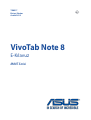 1
1
-
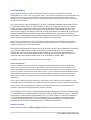 2
2
-
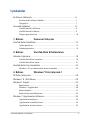 3
3
-
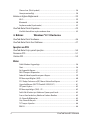 4
4
-
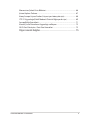 5
5
-
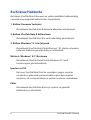 6
6
-
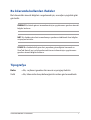 7
7
-
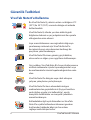 8
8
-
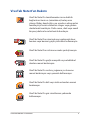 9
9
-
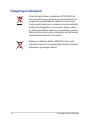 10
10
-
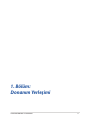 11
11
-
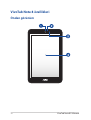 12
12
-
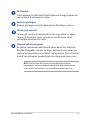 13
13
-
 14
14
-
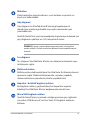 15
15
-
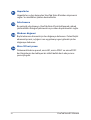 16
16
-
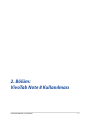 17
17
-
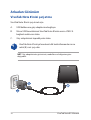 18
18
-
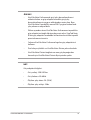 19
19
-
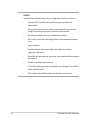 20
20
-
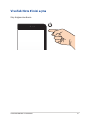 21
21
-
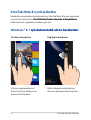 22
22
-
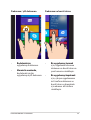 23
23
-
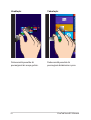 24
24
-
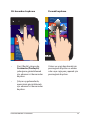 25
25
-
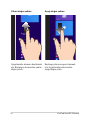 26
26
-
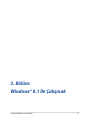 27
27
-
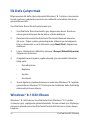 28
28
-
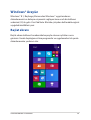 29
29
-
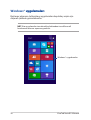 30
30
-
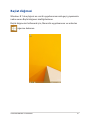 31
31
-
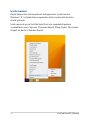 32
32
-
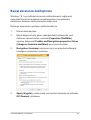 33
33
-
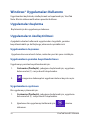 34
34
-
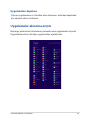 35
35
-
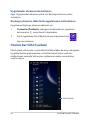 36
36
-
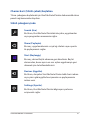 37
37
-
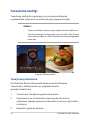 38
38
-
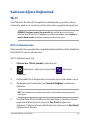 39
39
-
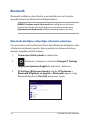 40
40
-
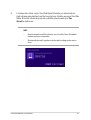 41
41
-
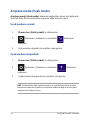 42
42
-
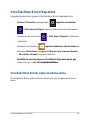 43
43
-
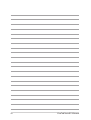 44
44
-
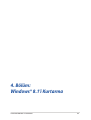 45
45
-
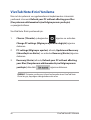 46
46
-
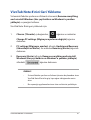 47
47
-
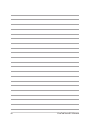 48
48
-
 49
49
-
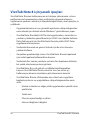 50
50
-
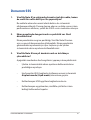 51
51
-
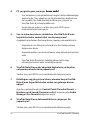 52
52
-
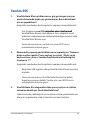 53
53
-
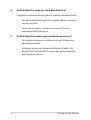 54
54
-
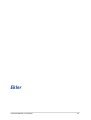 55
55
-
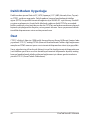 56
56
-
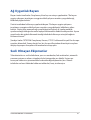 57
57
-
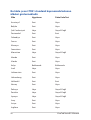 58
58
-
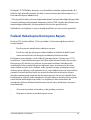 59
59
-
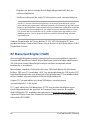 60
60
-
 61
61
-
 62
62
-
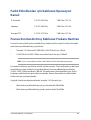 63
63
-
 64
64
-
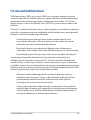 65
65
-
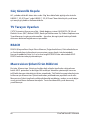 66
66
-
 67
67
-
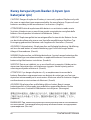 68
68
-
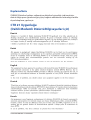 69
69
-
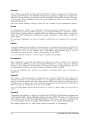 70
70
-
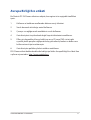 71
71
-
 72
72
-
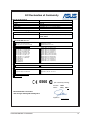 73
73
-
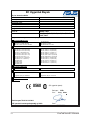 74
74
-
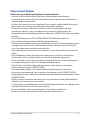 75
75
-
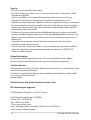 76
76
-
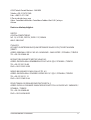 77
77
-
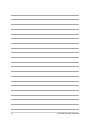 78
78
Asus (M80TA) Kullanım kılavuzu
- Kategori
- Tabletler
- Tip
- Kullanım kılavuzu
- Bu kılavuz aynı zamanda aşağıdakiler için de uygundur:
İlgili makaleler
-
Asus TR7895 Kullanım kılavuzu
-
Asus (ME170C) Kullanım kılavuzu
-
Asus TR7824 Kullanım kılavuzu
-
Asus T100TA Kullanım kılavuzu
-
Asus T100TAM Kullanım kılavuzu
-
Asus T200TA Kullanım kılavuzu
-
Asus Transformer Book Flip TP500LB Kullanım kılavuzu
-
Asus X751MA TR9042 Kullanım kılavuzu
-
Asus Transformer Book H100TAF Kullanım kılavuzu
-
Asus G751JT Kullanım kılavuzu